Tiras de canal de trilha de áudio
Uma faixa de canal separada é exibida para cada faixa de áudio em seu projeto. Cada faixa de canal espelha os controles que são exibidos no cabeçalho da faixa.
Para mostrar ou ocultar as faixas de canal da faixa de áudio, clique no botão Tracks no painel View Controls (Controles de visualização).
Alterar o nome de uma faixa
Para renomear uma faixa, clique duas vezes no rótulo da faixa na parte inferior da faixa de canal e digite um novo nome na caixa (ou pressione F2 para renomear a faixa selecionada). A faixa de canal no Console de mixagem e o cabeçalho da faixa são atualizados quando você pressiona Enter.
Adição ou edição de efeitos de faixa (inserção)
Quando a região de controle Insert FX estiver visível, cada faixa exibirá sua cadeia de efeitos na parte superior da faixa do canal.
Para mostrar ou ocultar a região de controle Inserir FX, clique no botão Inserir FX no painel Exibir controles.
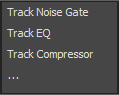
Cada efeito é exibido como um botão. Você pode passar o mouse sobre o botão para ver uma dica de ferramenta que exibe o nome completo do plug-in e da predefinição.
DICA Quando a região de controle Insert FX não estiver visível, você poderá clicar no botão Track FX  na região de controle dos Faders para exibir a janela Plug-In de áudio da cadeia de efeitos da faixa.
na região de controle dos Faders para exibir a janela Plug-In de áudio da cadeia de efeitos da faixa.
Adição de um plug-in
Clique no botão  e, em seguida, escolha um novo plug-in no menu para adicionar um novo plug-in à cadeia de efeitos.
e, em seguida, escolha um novo plug-in no menu para adicionar um novo plug-in à cadeia de efeitos.
Edição de configurações de efeitos
Clique no botão de um efeito para exibir a janela Plug-in de áudio, onde você pode ajustar as configurações do plug-in.
Quando você clica com o botão direito do mouse no botão de um efeito, é exibido um menu de atalho:
-
Selecione Show <Plug-In Name> para abrir a janela Plug-in de áudio, onde é possível ajustar os controles do plug-in.
-
Selecione Bypass <Nome do plug-in> para ignorar temporariamente um plug-in.
Quando um efeito é ignorado, seu botão é exibido em texto vermelho.
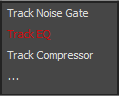
-
Escolha Remove <Plug-In Name> para remover um plug-in da cadeia de efeitos da trilha.
-
Escolha Presets (Predefinições) e, em seguida, escolha uma configuração no submenu para carregar uma nova predefinição. A predefinição atual é indicada por um marcador (-).
-
Para substituir o plug-in atual, clique com o botão direito do mouse no botão do efeito e, em seguida, escolha um novo plug-in no menu. Os plug-ins são organizados em submenus por tipo (EQ, Dynamics, Reverbs, etc.).
Ajuste dos níveis de envio do barramento ou dos efeitos atribuíveis
Quando a região de controle Sends está visível, cada faixa exibe controles que podem ser usados para rotear a faixa para barramentos e cadeias de efeitos atribuíveis.
Para mostrar ou ocultar a região de controle Sends, clique no botão Sends no painel View Controls.
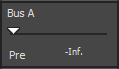
Quando o botão Automation Settings (Configurações de automação )  na região de controle dos Faders não estiver selecionado, clique no botão Channel Send (Envio de canal) e escolha um barramento ou uma cadeia de efeitos atribuível no menu e, em seguida, arraste o fader para ajustar o nível de envio.
na região de controle dos Faders não estiver selecionado, clique no botão Channel Send (Envio de canal) e escolha um barramento ou uma cadeia de efeitos atribuível no menu e, em seguida, arraste o fader para ajustar o nível de envio.
Quando o botão Automation Settings (Configurações de automação )  na região de controle dos Faders é selecionado, a alça do fader é exibida como
na região de controle dos Faders é selecionado, a alça do fader é exibida como  e você pode usá-la para editar a automação do volume de envio na faixa.
e você pode usá-la para editar a automação do volume de envio na faixa.
OBSERVAÇÃO O nível de corte é adicionado às configurações de automação para que seu envelope seja preservado, mas com um aumento ou corte aplicado. Por exemplo, definir o controle de ajuste para -3 dB tem o mesmo efeito que diminuir cada ponto do envelope em 3 dB.
DICA Para ajustar o tamanho da região de controle Sends, você pode arrastar o divisor inferior para tornar visíveis mais ou menos envios.
Os envios de barramento são pré-volume (e pré-mudo) por padrão. Quando os envios de barramento são pré-volume, você pode criar uma mixagem de sinalização que seja independente da mixagem principal. 
Para mudar para pós-volume (e pós-mudo), clique no botão Pre/Post para mudar para o modo Post Volume Send.
Alterar o dispositivo de entrada ou saída de uma faixa
Quando a região de controle de E/S está visível, cada faixa exibe controles que podem ser usados para definir o dispositivo de entrada (para gravação) e o dispositivo de saída da faixa.
Para mostrar ou ocultar a região de controle de E/S, clique no botão E/S no painel Exibir controles.
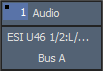
Para escolher a entrada de gravação para a trilha, clique no botão Input (Entrada) e escolha uma porta no menu:
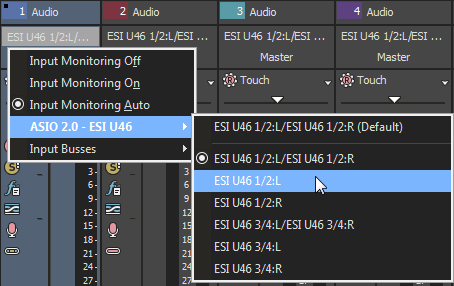
Para rotear uma faixa para um barramento, clique no botão Output (Saída) e escolha um barramento no menu:
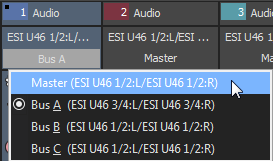
Monitore os níveis da trilha com medidores VU/PPM
Quando a região de controle VU Meters (Medidores de VU) está visível, é possível exibir medidores de unidade de volume (VU) e de programa de pico (PPM) para ajudá-lo a determinar o volume percebido do sinal de áudio (os medidores de programa de pico fornecem tempos de resposta mais rápidos aos aumentos de volume do que os medidores de VU).
Para exibir ou ocultar a região de controle dos medidores de VU, clique no botão Medidores de VU no painel Controles de exibição.
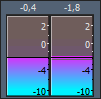
Clique com o botão direito do mouse no medidor e escolha uma configuração no menu de atalho (ou passe o mouse sobre o medidor e gire a roda do mouse) para alterar a resolução e as opções de exibição.
|
Item |
Descrição |
|
|---|---|---|
|
Mostrar VU/PPM |
Use esse comando para exibir ou ocultar medidores de canais individuais. |
|
|
Reiniciar clipe |
Limpa os indicadores de corte. |
|
|
VU tradicional |
O medidor VU tradicional é exibido com uma escala de -10 dB a +2 dB. 0 dB no medidor de VU é igual a 4 dBu. |
|
|
VU estendida |
O medidor VU estendido é exibido em uma escala de -30 dB a +8 dB. 0 dB no medidor de VU é igual a 4 dBu. |
|
|
VU logarítmica |
Exibe os medidores em uma escala logarítmica (como os medidores de pico do Sound Forge) em vez das escalas lineares tradicionalmente associadas aos medidores VU. |
|
|
O medidor de programa de pico do Reino Unido (também conhecido como medidor BBC) é um medidor do Tipo II e é exibido em uma escala de 1 a 7, que corresponde a uma faixa de -12 a 12 dBu: |
||
|
Marcas do Reino Unido |
dBu |
|
|
7 |
12 |
|
|
6 |
8 |
|
|
5 |
4 |
|
|
4 |
0 |
|
|
3 |
4 |
|
|
2 |
8 |
|
|
1 |
-12 |
|
|
EBU PPM |
O medidor de programa de pico EBU é um medidor do Tipo II e é exibido em uma escala de -12 a +12, o que corresponde a -12 dBu a 12 dBu. 0 no PPM da EBU é igual a 0 dBu. A PPM da EBU e a PPM do Reino Unido respondem de forma idêntica a aumentos no volume, mas a PPM da EBU decai mais lentamente. |
|
|
DIN PPM |
O medidor de programa de pico DIN é um medidor Tipo I e é exibido em uma escala de -50 dB a +5 dB, o que corresponde a -44 dBu a 11 dBu. 0 dB no DIN PPM é igual a 6 dBu. |
|
|
PPM nórdico |
O medidor de programa de pico da Nordic é um medidor do Tipo I e é exibido em uma escala de -42 dB a +12 dB, o que corresponde a -42 dBu a 12 dBu. 0 dB no PPM nórdico é igual a 0 dBu. |
|
|
Mostrar rótulos |
Ativa e desativa os rótulos de nível do medidor. |
|
|
Mostrar picos |
Alterna os indicadores de nível de pico na parte superior do medidor. |
|
|
Manter picos |
Quando selecionado, os níveis de pico mais altos são representados por uma linha fina no medidor. |
|
|
Manter vales |
Quando selecionado, os níveis de pico mais baixos são representados por uma linha fina no medidor. |
|
|
Modo Vintage |
Quando o modo Vintage é selecionado, os medidores VU usam um método de cálculo diferente para simular a resposta dos medidores VU analógicos. |
|
Monitoramento dos níveis da pista com medidores de pico
Quando a região de controle Meters (Medidores) está visível, cada faixa exibe medidores que podem ser usados para monitorar os níveis da faixa.
Para mostrar ou ocultar a região de controle Metros, clique no botão Metros no painel Exibir controles.
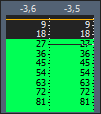
OBSERVAÇÃO Se a região de controle Meters não estiver visível, os medidores de pico serão exibidos na região de controle Faders.
Clique com o botão direito do mouse no medidor e escolha uma configuração no menu de atalho (ou passe o mouse sobre o medidor e gire a roda do mouse) para alterar a resolução e as opções de exibição.
DICA Clique com o botão direito do mouse nos medidores de pico e escolha Show Peak Meter (Mostrar medidor de pico ) para mostrar ou ocultar medidores de canais individuais.
Alteração do modo de automação de uma faixa
Quando a região de controle Faders está visível, cada faixa exibe controles que podem ser usados para ajustar a panorâmica, o volume e o muting da faixa. Os controles podem ajustar os níveis estáticos (trim) ou de automação. Use o botão Configurações de automação na parte superior da região de controle dos Faders para escolher o modo de automação e ativar ou desativar a automação.
Para mostrar ou ocultar a região de controle dos Faders, clique no botão Faders no painel Exibir controles.
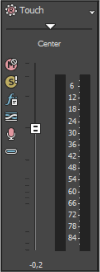
Para alterar o modo de gravação de automação de uma faixa, clique na seta para baixo ao lado do botão Automation Settings (Configurações de automação )  e escolha uma configuração no menu.
e escolha uma configuração no menu.
Os controles da faixa se comportam de forma diferente, dependendo do modo de gravação de automação da faixa:
-
Quando o modo de automação da faixa é definido como Off
 , o controle ajusta o nível de toda a faixa. Nesse modo, o controle de automação atua como um segundo controle de trim.
, o controle ajusta o nível de toda a faixa. Nesse modo, o controle de automação atua como um segundo controle de trim. -
Quando a faixa tiver um envelope de volume ou de panorâmica e o modo de automação da faixa estiver definido como Read
 , o controle seguirá o envelope durante a reprodução, mas não poderá ser ajustado.
, o controle seguirá o envelope durante a reprodução, mas não poderá ser ajustado. -
Quando o modo de automação da faixa estiver definido como Touch
 ou Latch
ou Latch  , o controle editará a configuração do envelope na posição do cursor. Se a faixa não tiver um envelope, um envelope será adicionado quando você ajustar o controle.
, o controle editará a configuração do envelope na posição do cursor. Se a faixa não tiver um envelope, um envelope será adicionado quando você ajustar o controle.
Clique no botão (de modo que o botão Configurações de automação não esteja selecionado) se quiser que os controles da região de controle do Fader funcionem como controles de corte. O ajuste de um controle de corte afeta toda a faixa. Quando o botão Configurações de automação estiver selecionado, você poderá usar os botões para editar a automação de panorâmica, volume e mudo da faixa.
Silenciar ou fazer solo em uma faixa
Quando a região de controle dos Faders está visível, cada faixa exibe os botões Mute  e Solo
e Solo  .
.
Para mostrar ou ocultar a região de controle dos Faders, clique no botão Faders no painel Exibir controles.
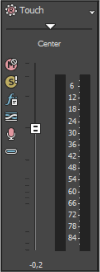
Silenciar uma faixa
Quando o botão Configurações de automação  não estiver selecionado, você poderá clicar no botão Mudo
não estiver selecionado, você poderá clicar no botão Mudo  para impedir que uma faixa seja reproduzida na mixagem. Clique no botão Mudo em faixas adicionais para adicioná-las ao grupo mudo. Para ativar o som de uma faixa, clique novamente no botão Mudo.
para impedir que uma faixa seja reproduzida na mixagem. Clique no botão Mudo em faixas adicionais para adicioná-las ao grupo mudo. Para ativar o som de uma faixa, clique novamente no botão Mudo.
Quando o botão Configurações de automação  é selecionado, o botão Mudo é exibido como
é selecionado, o botão Mudo é exibido como  , e você pode usar o botão para editar a automação do mudo.
, e você pode usar o botão para editar a automação do mudo.
Solo de uma faixa
Clique no botão Solo  para silenciar todas as faixas não selecionadas. Clique no botão Solo em faixas adicionais para adicioná-las ao grupo solo. Para remover uma faixa do grupo solo, clique novamente em seu botão Solo.
para silenciar todas as faixas não selecionadas. Clique no botão Solo em faixas adicionais para adicioná-las ao grupo solo. Para remover uma faixa do grupo solo, clique novamente em seu botão Solo.
Inverter a fase de uma trilha
Quando a região de controle dos Faders estiver visível, cada faixa exibirá um botão Invert Track Phase (Inverter fase da faixa )  .
.
Para mostrar ou ocultar a região de controle dos Faders, clique no botão Faders no painel Exibir controles.
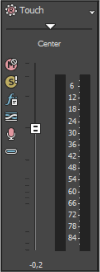
Clique no botão Invert Track Phase (Inverter fase da trilha )  para inverter a fase de todos os eventos em uma trilha de áudio.
para inverter a fase de todos os eventos em uma trilha de áudio.
Embora a inversão de dados não faça uma diferença audível em um único arquivo, ela pode evitar o cancelamento de fase ao misturar ou fazer crossfading de sinais de áudio.
Selecione várias faixas para inverter várias faixas simultaneamente.
OBSERVAÇÃO Se a chave Invert event ( Inverter evento) for selecionada, a inversão da fase da trilha retornará o evento à sua fase original.
Ativação de uma faixa para gravação ou monitoramento de entrada alternada
Quando a região de controle dos faders está visível, cada faixa exibe um botão Arm for Record (Preparar para gravação ) 
 .
.
Para mostrar ou ocultar a região de controle dos Faders, clique no botão Faders no painel Exibir controles.
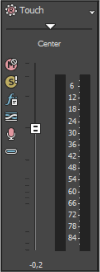
Ativação de trilhas para gravação
Selecione o botão Arm for Record (Preparar para gravação ) 
Quando uma faixa é armada, o medidor de faixa exibe o nível da faixa. Se o monitoramento de entrada não estiver ativado, o medidor exibirá o nível da sua fonte de entrada. Se o monitoramento de entrada estiver ativado, o medidor mostrará o nível da fonte de entrada mais a cadeia de efeitos da faixa.
Alternar o monitoramento da entrada de registro
Clique no botão Input Monitor Mode (Modo de monitor de entrada)  e escolha um comando no menu.
e escolha um comando no menu.
OBSERVAÇÃO Esse botão está disponível somente quando você estiver usando um dispositivo de áudio de baixa latência compatível com o monitoramento de entrada.
Para ativar o monitoramento de entrada, clique no botão Input Monitor Mode (Modo de monitoramento de entrada )  e, em seguida, escolha Input Monitor Mode: On
e, em seguida, escolha Input Monitor Mode: On  ou Input Monitor Mode: Auto
ou Input Monitor Mode: Auto  no menu. Durante a gravação, seu sinal será reproduzido com a cadeia de efeitos da faixa atual, mas um sinal seco (não processado) será gravado.
no menu. Durante a gravação, seu sinal será reproduzido com a cadeia de efeitos da faixa atual, mas um sinal seco (não processado) será gravado.
-
Quando On
 é selecionado, o comportamento é semelhante ao do modo Auto, mas você sempre ouvirá o monitor de entrada durante a gravação - o monitoramento não é ativado e desativado durante a gravação de um evento selecionado.
é selecionado, o comportamento é semelhante ao do modo Auto, mas você sempre ouvirá o monitor de entrada durante a gravação - o monitoramento não é ativado e desativado durante a gravação de um evento selecionado. -
Quando Auto
 estiver selecionado, você ouvirá o sinal do monitor de entrada quando a reprodução for interrompida e durante a gravação. Se estiver gravando em eventos selecionados, você ouvirá o sinal do monitor de entrada somente quando o cursor passar sobre os eventos selecionados.
estiver selecionado, você ouvirá o sinal do monitor de entrada quando a reprodução for interrompida e durante a gravação. Se estiver gravando em eventos selecionados, você ouvirá o sinal do monitor de entrada somente quando o cursor passar sobre os eventos selecionados.
IMPORTANTE Sua capacidade de monitorar os efeitos em tempo real depende do desempenho do seu computador. Os envelopes de automação de efeitos são ignorados durante o monitoramento de registros.
Ajuste da panorâmica ou do volume da faixa
Quando a região de controle Faders está visível, cada faixa exibe um controle deslizante Pan e um fader Volume.
Para mostrar ou ocultar a região de controle dos Faders, clique no botão Faders no painel Exibir controles.
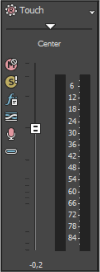
Ajuste da panorâmica
Quando o botão Configurações de automação  não estiver selecionado, você poderá arrastar o controle deslizante Pan para controlar a posição da faixa no campo estéreo: arrastar para a esquerda colocará a faixa no alto-falante esquerdo mais do que no direito, e arrastar para a direita colocará a faixa no alto-falante direito.
não estiver selecionado, você poderá arrastar o controle deslizante Pan para controlar a posição da faixa no campo estéreo: arrastar para a esquerda colocará a faixa no alto-falante esquerdo mais do que no direito, e arrastar para a direita colocará a faixa no alto-falante direito.
Você pode manter pressionada a tecla Ctrl enquanto arrasta o controle deslizante para ajustar a configuração em incrementos mais finos ou clicar duas vezes no controle deslizante para retorná-lo a 0.
Quando o botão Automation Settings (Configurações de automação )  é selecionado, a alça do controle deslizante Pan é exibida como
é selecionado, a alça do controle deslizante Pan é exibida como  , e você pode usá-la para editar a automação do pan.
, e você pode usá-la para editar a automação do pan.
OBSERVAÇÃO O nível de corte é adicionado às configurações de automação de panorâmica para que o envelope de panorâmica seja preservado, mas com um deslocamento aplicado. Por exemplo, definir o controle de ajuste para 9% à esquerda tem o mesmo efeito que mover cada ponto do envelope 9% para a esquerda.
Ajuste do volume
Quando o botão Configurações de automação  não estiver selecionado, você poderá arrastar o atenuador de volume para controlar o volume geral (trim) da faixa.
não estiver selecionado, você poderá arrastar o atenuador de volume para controlar o volume geral (trim) da faixa.
Você pode manter pressionada a tecla Ctrl enquanto arrasta o controle deslizante para ajustar a configuração em incrementos mais finos ou clicar duas vezes no controle deslizante para retorná-lo a 0.
Quando o botão Automation Settings (Configurações de automação )  é selecionado, a alça do atenuador de volume é exibida como
é selecionado, a alça do atenuador de volume é exibida como  e você pode usá-la para editar a automação do volume.
e você pode usá-la para editar a automação do volume.
OBSERVAÇÃO O nível de corte é adicionado às configurações de automação de volume para que seu envelope seja preservado, mas com um aumento ou corte aplicado. Por exemplo, definir o controle de ajuste para -3 dB tem o mesmo efeito que diminuir cada ponto do envelope em 3 dB.
Última modificação em outubro 21, 2025